問題
- ESET PROTECT を使用して、パスワードで保護されたクライアントまたはパスワードで保護されていないクライアントにプッシュアンインストールを実行する
詳細
ソフトウェアアンインストールタスクは、クライアントコンピュータから ESET 製品をアンインストールするために使用します。ESET Management Agent をアンインストールする場合、Agent によって管理されている ESET 製品は、Agent のアンインストール後も一部の設定を保持する可能性があります。クライアントデバイスを管理から外す前に、ポリシーを使用して、パスワード保護など一部の設定をデフォルト設定にリセットすることをお勧めします。エージェント上で実行中のタスクはすべて破棄されます。レプリケーションによっては、ESET PROTECT Web Console にこのタスクの実行中、終了、または失敗の実行ステータスが正確に表示されない場合があります。
解決方法
![]() エンドポイントユーザー:個々のクライアントワークステーションでこれらの手順を実行する
エンドポイントユーザー:個々のクライアントワークステーションでこれらの手順を実行する
タスク]をクリックします。
クライアントタスク→オペレーティングシステムを展開し、ソフトウェアのアンインストールを選択し、新規作成 → クライアントタスクをクリックします。
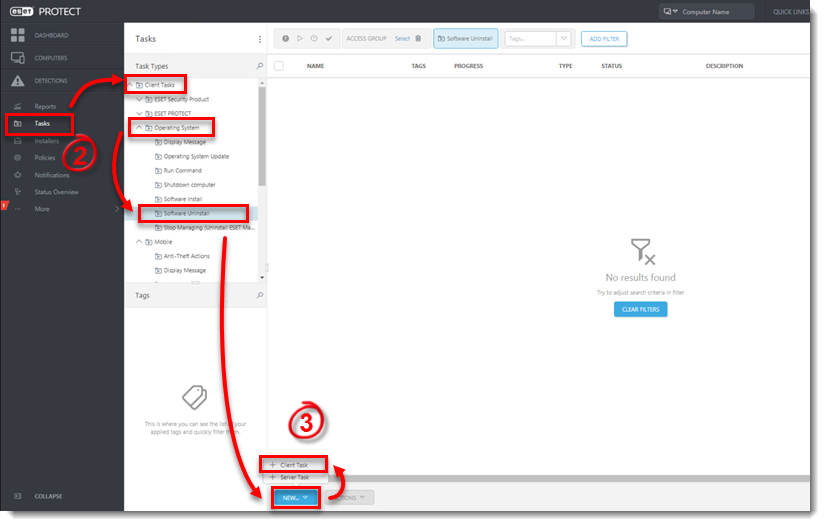
新しいタスクの名前を入力します。説明フィールドはオプションです。
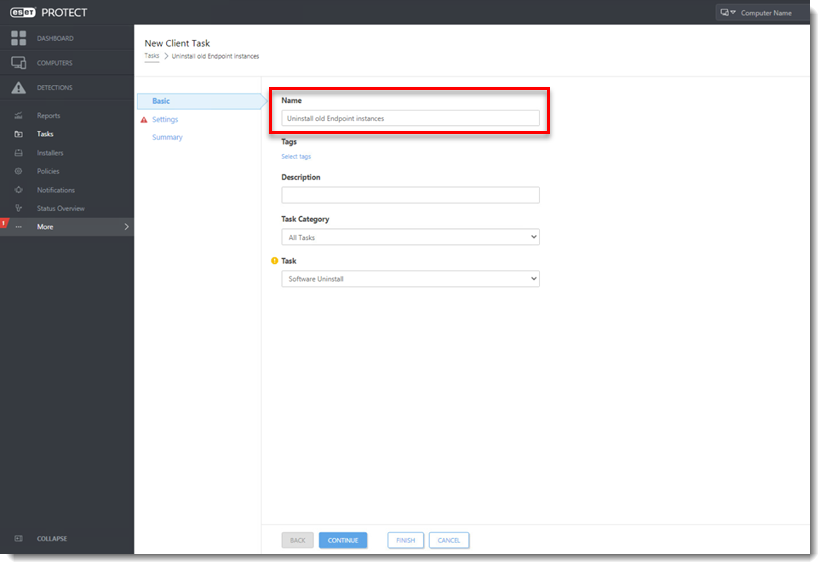 図
図設定 ] をクリックし、[アンインストールするパッケージの選択] をクリックします。
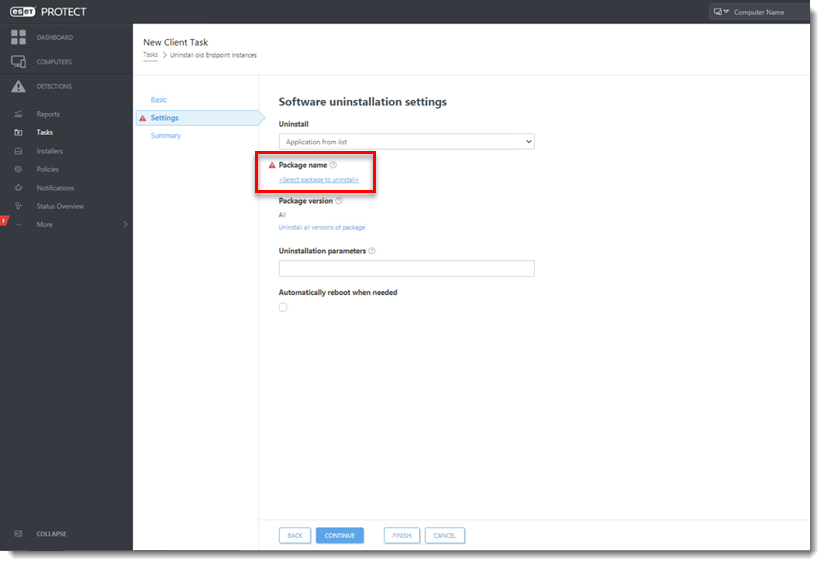 図
図アンインストールする ESET 製品を選択し、[OK] をクリックします。
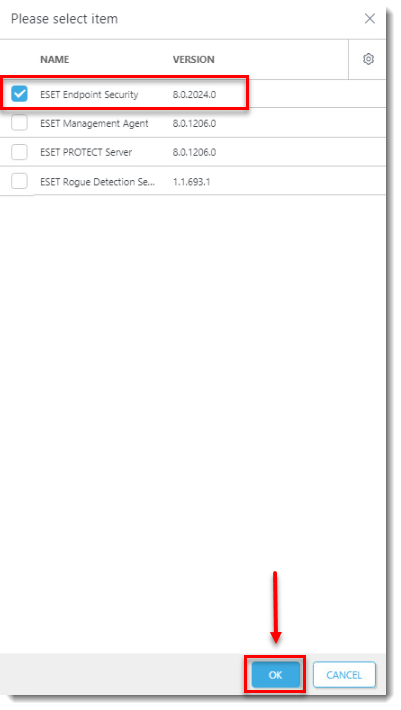
Finish ] をクリックし、[Create Trigger] をクリックします。

図1-5 新しいトリガーを作成してタスクを実行する.
クライアントタスクの詳細については、オンラインヘルプを参照してください。